Windows 호스트 파일 관리자는호스트 파일을 생성, 편집 및 관리하고 기존 호스트 파일을 수동으로 덮어 쓰지 않아도 여러 호스트 파일간에 전환 할 수 있습니다. 예를 들어, 특정 웹 포털을 차단하고 자주 방문하는 도메인을 IP로 매핑하여 액세스 속도를 높이기 위해 가정 및 사무실 네트워크에 다른 호스트 파일을 사용할 수 있습니다. 이러한 경우, 가정 및 사무실 네트워크 용 호스트 파일을 사용자 정의하는 것은 좋지 않습니다. 따라서 필요한 것은 다음과 같은 호스트 관리자입니다. BlueLife 호스트 에디터 호스트 파일을 효율적으로 관리하고 편집합니다. 이전에 등장한 Hosts File Management와 달리, 새로운 호스트 파일 생성, 기존 파일 업데이트, DNS 캐시 플러시, 도메인 이름 검색, 지정된 도메인의 IP 주소 가져 오기, 도메인 차단, 호스트 파일 백업 및 복원 (작성된 / 한 세션에서 수정), 매핑 된 위치를 켜거나 끕니다.
BlueLife Hosts Editor로 쉽게 추가 할 수 있습니다자주 방문하는 도메인 및 웹 사이트에서 호스트 파일; IP 가져 오기 기능을 사용하면 자주 방문하는 도메인 / 웹 사이트를 호스트 파일에 빠르게 추가하여 대상 위치에 빠르게 액세스 할 수 있습니다. 예를 들어 호스트 파일에 Google.com의 IP 주소를 추가하려면 다음을 입력하십시오. www.google.com IP 찾기 기능을 사용하여 Google을 찾아 추가하십시오.호스트 파일의 홈페이지 IP 주소. 또는 기본 브라우저에서 지정된 도메인 / 웹 사이트를 열고 hosts 파일에서 유사한 항목을 검색 한 다음 도메인을 추가하여 로컬 호스트 (127.0.0.1). 기본 창에는 IP 주소 및 설명과 함께 도메인 이름이 표시됩니다. 매핑 된 위치를 켜거나 끄는 토글도 있습니다.

또한 마우스 오른쪽 버튼을 클릭하면 나타나는 상황에 맞는 메뉴에서 선택한 도메인을 빠르게 비활성화하거나 차단할 수 있습니다. 활성 도메인을 차단하려면 선택된 블록 오른쪽 클릭 메뉴에서 현재 IP를 localhost로 바꿉니다. 그러나 선택 비활성 선택 옵션은‘#’(댓글 문자)로 비활성화합니다.
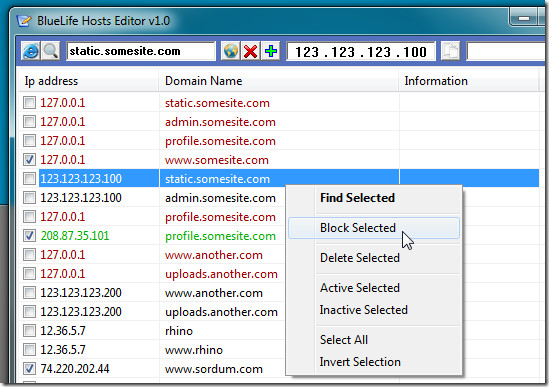
hosts 파일에 대한 변경 사항을 저장할 수 있습니다.창 하단에서 도메인 IP 업데이트, 선택한 도메인 삭제 및 DNS 캐시 플러시. Flush DNS와 함께 hosts file을 읽고 기본 Windows hosts 파일을 표시하고 목록에서 중복 행을 제거하고 hosts 파일을 백업 및 복원하고 현재 활성 호스트 파일을 여는 옵션이 있습니다. C : WindowsSystem32driversetc. BlueLife Hosts Editor는 Windows XP, Windows Vista 및 Windows 7에서 작동하는 휴대용 응용 프로그램입니다. 32 비트 및 64 비트 OS 버전이 모두 지원됩니다.
BlueLife Hosts Editor 다운로드



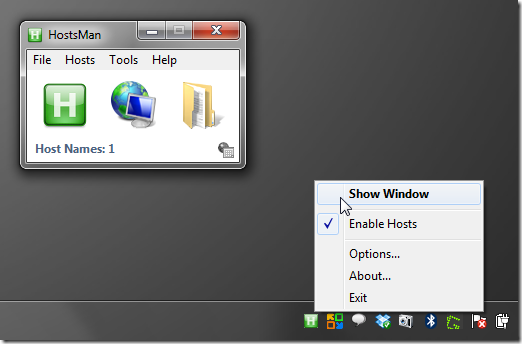
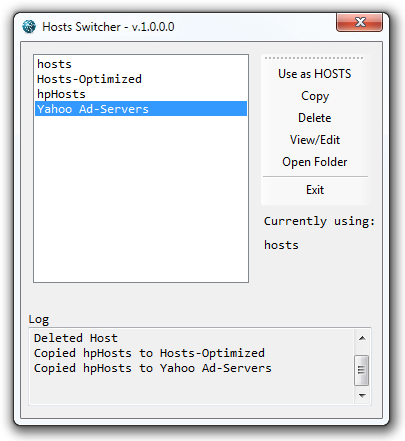








코멘트